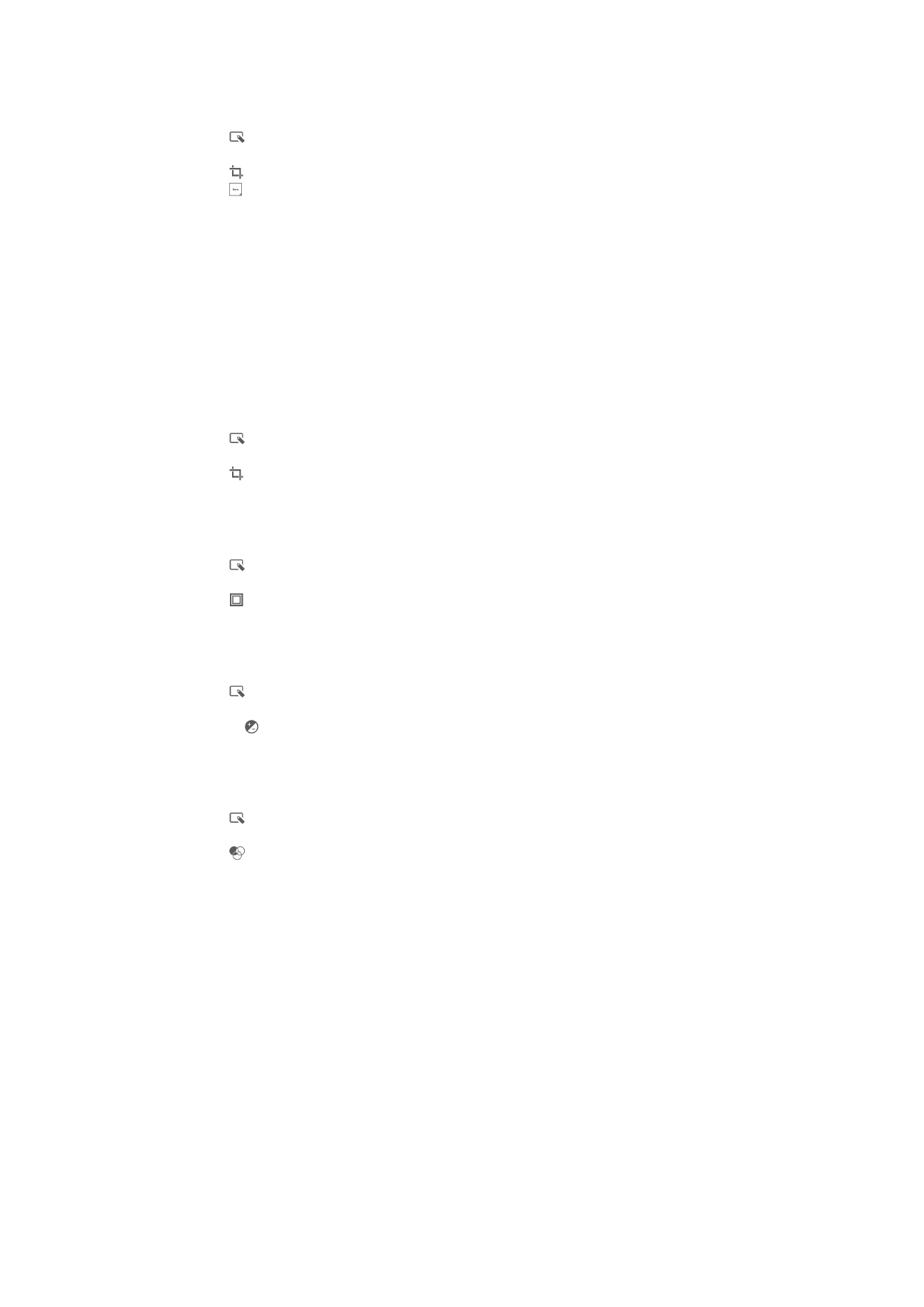
Фотоалбуми
Картичката Мои албуми во апликацијата Албум ги собира сите ваши фотоалбуми, вклучувајќи
албуми со фотографии и видеа снимени со камерата, како и содржина споделена онлајн преку
услуги како што се PlayMemories, Picasa и Facebook Штом ќе се пријавите на таквите услуги, може
да управувате со содржини, да коментирате за фотографии и видеа и да прикажувате коментари
од пријатели. Од апликацијата Албум, може исто така да додавате гео-ознаки на фотографии, да
извршувате задачи со основно уредување и да користите методи како што се безжичната
технологија Bluetooth®, е-пошта и пораки за споделување содржини.
82
Ова е Интернет верзија на ова издание. © Испечатете го само за приватна употреба.
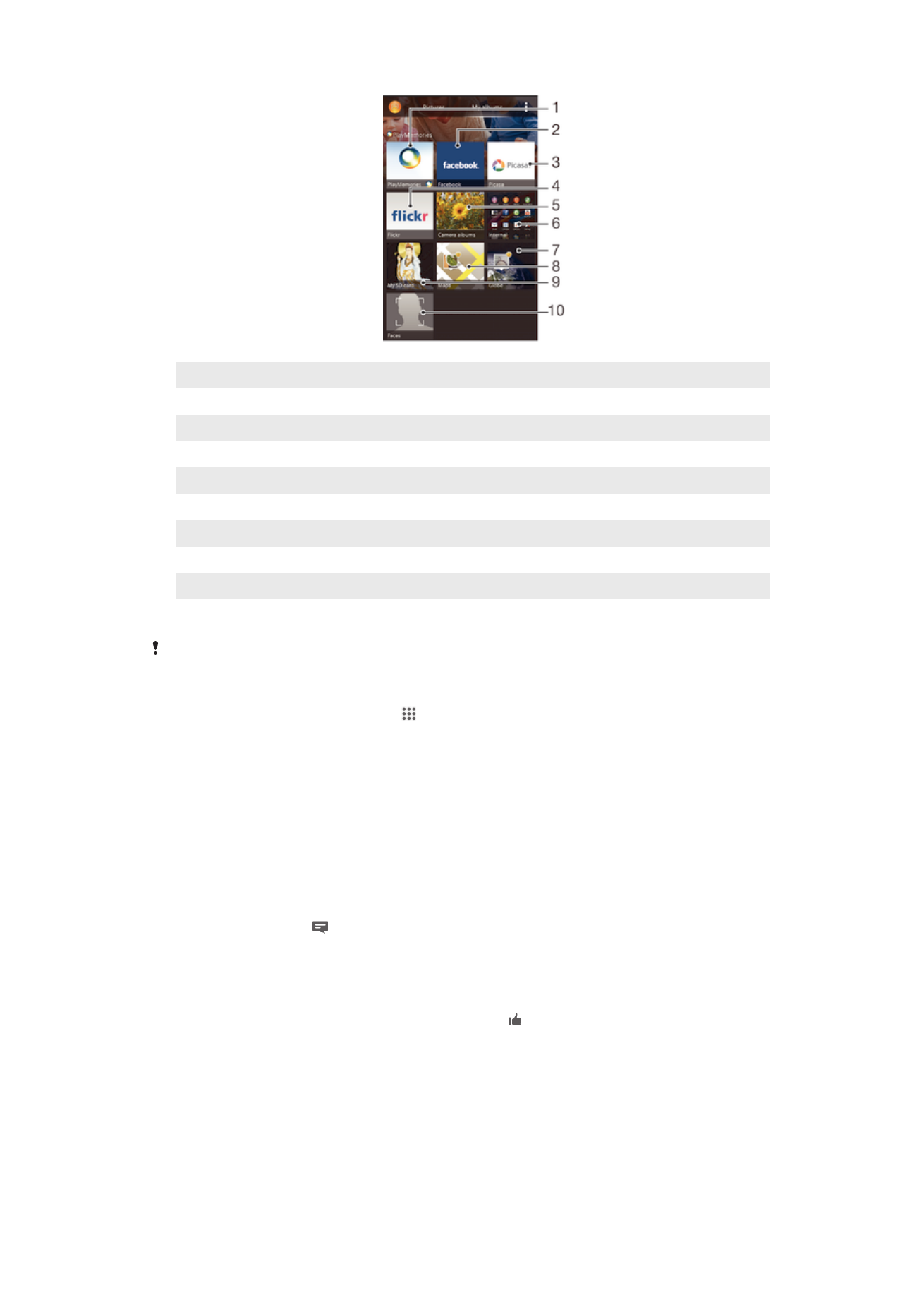
1
Прикажувајте фотографии и видеа користејќи ја онлајн услугата PlayMemories.
2
Прикажувајте фотографии и видеа на Facebook™
3
Прикажувајте фотографии и видеа во Picasa™.
4
Прикажувајте фотографии со користење на онлајн услугата Flickr™
5
Прикажувајте ги сите фотографии и видеа снимени со камерата на уредот.
6
Прикажувајте ги сите фотографии и видеа зачувани во внатрешната меморија на уредот.
7
Прикажувајте фотографиите во режим на глобус.
8
Прикажувајте ги своите фотографиите на мапа
9
Прикажувајте ги сите фотографии и видеа зачувани во отстранливата мемориска картичка.
10
Прикажувајте ги сите фотографии со лица
Онлајн услугата PlayMemories не е достапна во сите земји или региони.
Прегледување фотографии од онлајн услуги во апликацијата Албум
1
Од својот Почетен екран, допрете .
2
Пронајдете и допрете Албум > Мои албуми.
3
Допрете ја саканата онлајн услуга.
4
Допрете Поврзи. Се прикажуваат сите достапни онлајн албуми што сте ги префрлиле на
услугата.
5
Допрете некој албум за да ја прегледате содржината, потоа допрете фотографија во
албумот.
6
Потчукнете налево за да ја прегледате следната фотографија или видео. Потчукнете
надесно за да ја прегледате претходната фотографија или видео.
Прегледување и коментирање содржина на онлајн албуми
1
Кога прегледувате фотографија од онлајн албум, допрете го екранот за да се прикаже
алатникот, па допрете за да ги прегледате коментарите.
2
Внесете ги вашите коментари во полето за внесување, па допрете Објави.
За да означите „ми се допаѓа“ фотографија или видео на Facebook™
•
Додека гледате фотографија или видео од некој од вашите албуми на Facebook™, допрете
го екранот за да го прикажете алатникот, па допрете го за да покажете на Facebook™
дека тоа „Ви се допаѓа“.